Menggunakan layar tepi pada Samsung Galaxy S8 Plus

Layar tepi pada ponsel Samsung membuatnya mudah dan cepat untuk memanipulasi aplikasi, daftar favorit Anda, dll.

Menyesuaikan layar iOS membantu kami melakukan personalisasi, layar beranda menjadi lebih menarik di mata pengguna, memberi kami tampilan baru dan lebih menarik saat digunakan.
Kustomisasi layar di iOS berlaku untuk model iPhone seperti iphone 6 , iPhone 7 plus , iPhone x , iPhone xs , iPhone xs max ...
1. Pilih wallpaper ponsel yang indah
Memilih sendiri Wallpaper baru akan membantu ponsel Anda lebih menonjol. WebTech360 akan memperkenalkan 5 aplikasi wallpaper terbaik untuk iPhone di sini .

2. Sembunyikan bar dok
The dermaga tersembunyi membantu mengintegrasikan aplikasi bersama-sama, menciptakan mulus untuk layar Utama Anda dan Misterius iPhone Wallpaper akan membantu Anda. Ini situs mengumpulkan banyak efek latar belakang menyembunyikan Dock dan pencocokan beberapa kamera seperti iPhone 6 / 7 /8 iPhone X / XR / XS ...
Langkah 1: Anda mengakses Wallpaper iPhone Misterius di sini , pilih wallpaper favorit Anda dan klik kamera yang Anda gunakan saat ini.
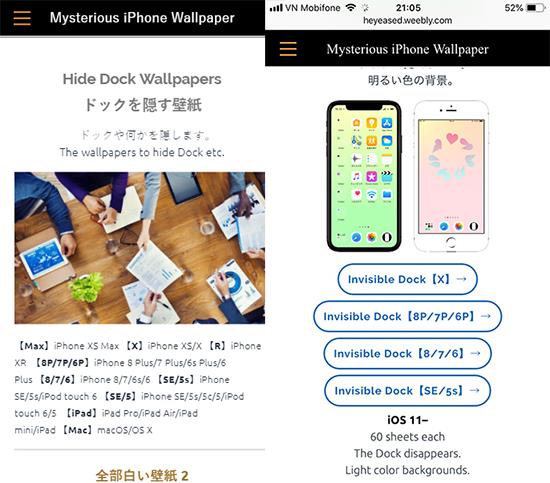
Langkah 2: Anda menahan ulasan aplikasi wallpaper dan memilih Simpan Gambar untuk mengunduh formulir. Kemudian, Anda pergi ke gambar yang disimpan di Perpustakaan Foto dan pilih ikon seperti yang ditunjukkan.
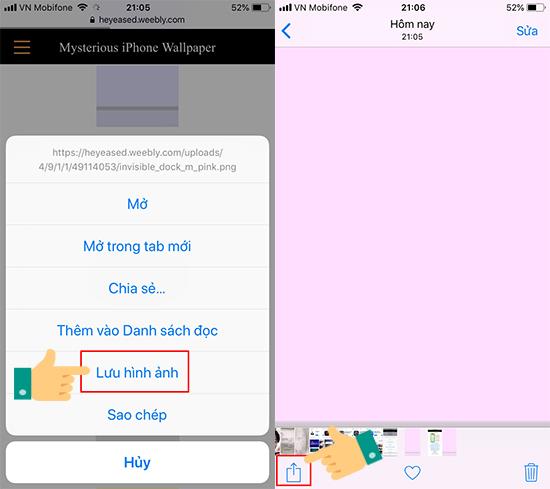
Langkah 3: Pilih Gunakan sebagai wallpaper > Setel layar beranda . Dan Anda akan mendapatkan hasil seperti yang ditunjukkan.
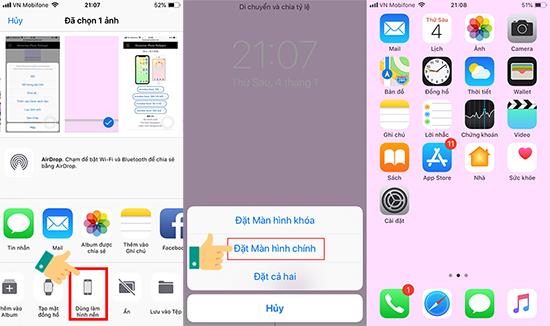
Catatan: Anda dapat mematikan transisi Kurangi Gerakan di Pengaturan> Aksesibilitas untuk pengalaman terbaik.
3. Kelompokkan aplikasi
Menggabungkan aplikasi dengan kebutuhan yang sama akan membuat layar Utama lebih ringkas dan juga lebih mudah ditemukan. Anda hanya perlu menekan dan menahan aplikasi lalu pindah ke aplikasi yang ingin Anda gabungkan untuk membuat grup.
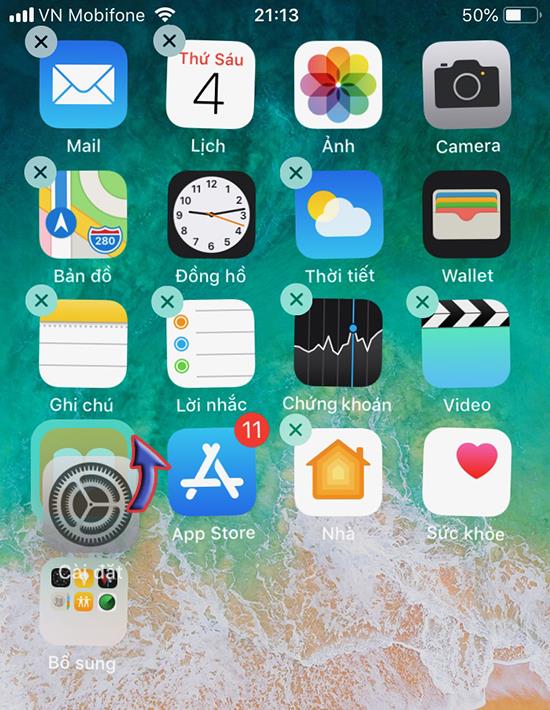
4. Atur ikon aplikasi sesuka Anda
Ini akan membuat tampilan Home screen seperti aplikasi gratis seperti di komputer yang menggunakan Makeovr . Anda dapat mengunjungi di sini untuk mendapatkan petunjuk!

5. Ubah ikon untuk aplikasi
Hanya dengan beberapa langkah sederhana, Anda dapat mengubah ikon untuk aplikasi di iPhone agar terlihat lebih baik, tidak terlalu membosankan.
Langkah 1: Kunjungi iSkin di sini . Anda dapat memilih gaya ikon yang Anda suka, lalu gulir ke bawah dan pilih Jelajahi semua tema > Tampilkan tindakan cepat > Pilih semua .
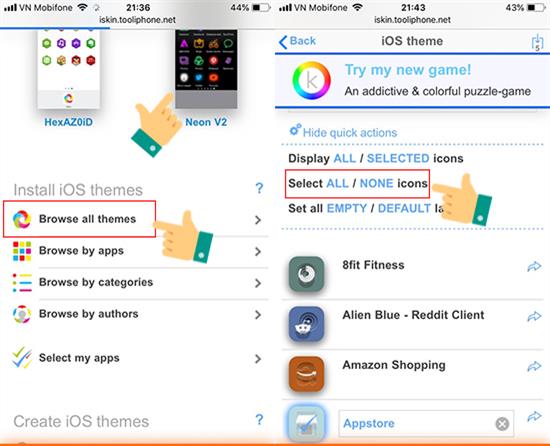
Langkah 2: Kemudian gulir ke bawah untuk memilih Generate theme . Selesai! Kembali ke layar Utama dan kagumi ikon-ikon cantik dan cantik!
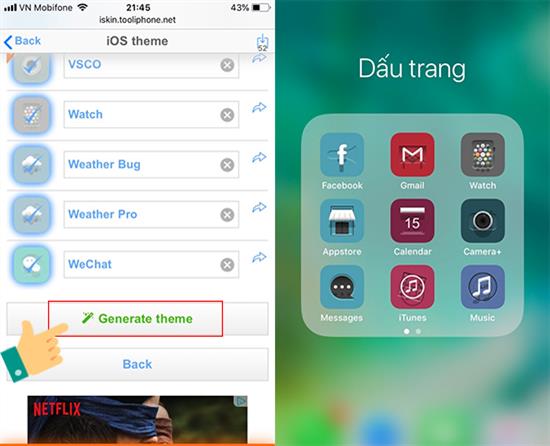
Di atas adalah 5 cara untuk menyesuaikan layar iOS unik yang disarankan WebTech360 kepada Anda. Tunggu apa lagi tanpa langsung mengalaminya! Semoga berhasil!
Layar tepi pada ponsel Samsung membuatnya mudah dan cepat untuk memanipulasi aplikasi, daftar favorit Anda, dll.
Kelola game di komputer Anda ke dalam folder yang memudahkan Anda untuk menggunakannya.
Untuk mengheningkan panggilan masuk dan alarm, letakkan tangan Anda di layar atau balikkan perangkat.
Ambil tangkapan layar dengan mudah hanya dengan menggesek layar.
Mengaktifkan tampilan bilah status hanya akan menampilkan 3 notifikasi terbaru di bilah status.
Informasi mesin membantu Anda memeriksa informasi seperti IME, model...
Aktifkan dengan cepat fungsi tertentu dan pintasan pengaturan seperti: Bantuan, warna negatif...
Menggunakan keamanan sidik jari membantu melindungi data pribadi di perangkat dengan lebih aman.
Penyematan layar adalah fitur baru yang diperkenalkan sejak Android 5.0, sehingga pengguna tidak perlu khawatir dengan keingintahuan orang lain saat meminjamkan Samsung Galaxy S6 mereka.
Geser kontak atau telepon Anda ke kanan untuk melakukan panggilan, ke kiri untuk mengirim pesan.
Anda dapat membagikan gambar di layar besar smart TV melalui koneksi Miracast (Screen Casting).
Fitur ini membantu Anda membuka kunci perangkat dengan cepat menggunakan wajah tanpa menyentuh layar.
Kerugian terbesar dari model portabel Samsung Galaxy Note 3 adalah tidak mendukung bahasa Vietnam yang disertakan dengan sistem operasi.
Tampilkan informasi pemilik Samsung Galaxy J7 akan menampilkan informasi Anda di layar kunci Anda.
Membuka beberapa aplikasi di layar memungkinkan untuk melakukan banyak hal secara bersamaan di satu layar ponsel.
Amankan perangkat Anda dari virus dan spyware, membantu Anda berbelanja dan menggunakan media sosial dengan aman.
Fitur yang memungkinkan Anda untuk mengubah wallpaper hidup dan efeknya hanya didukung untuk layar kunci.
Download booster adalah fitur yang membantu Galaxy Note 4 Anda mengunduh kecepatan tinggi melalui jaringan Wifi dan 4G LTE secara bersamaan. Ini berarti Anda dapat mengunduh file besar dengan kecepatan kilat dengan mengaktifkan fitur ini.
Cara berbagi 4G sebagai Wifi di Samsung Galaxy J7 Pro akan mengubah ponsel Anda menjadi hotspot wifi portabel dan nyaman.
Dalam beberapa kasus khusus, Anda perlu menyimpan rekaman panggilan.
















